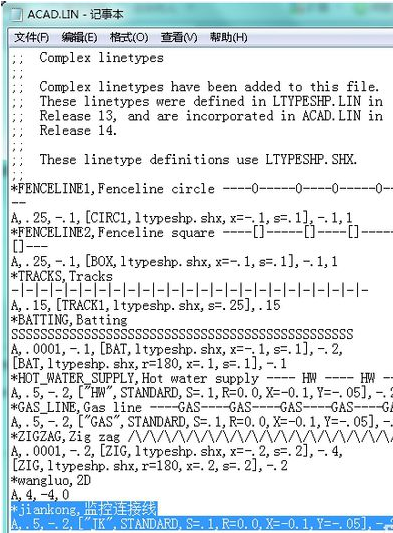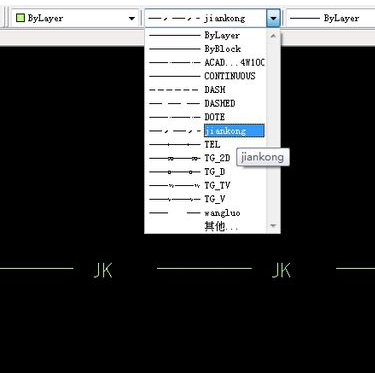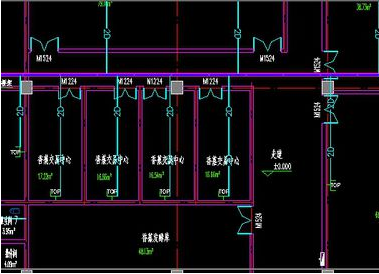在弱电设计绘图时,经常在一张平面图里有很多弱电设备,例如:信息点、监控点、门禁点等,这些设备在连线后,需要不同的标注,如果数量较少还hold住,要是成千上万个点,得画到猴年马月啊。下面小编就来教大家怎么通过创建线型来实现标注,希望对大家有所帮助!
1.命令:-linetype
功能:可实现[?/创建(C)/加载(L)/设置(S)]线型等操作

2.输入C,创建

3.输入线型名称,线型名称最多可以包含 255 个字符。线型名可包含字母、数字和特殊字符,例如美元符号 ($)、连字符 (-) 和下划线 (_)。线型名称不能包含空格。按 ENTER 键,此时弹出创建或附加线型文件对话框。
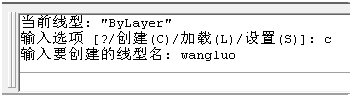
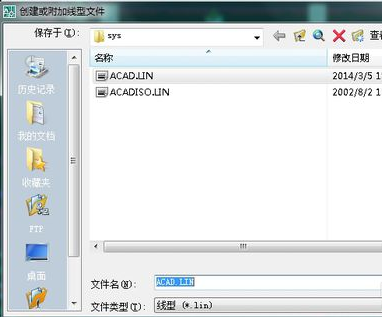
4.在“创建或附加线型文件”对话框中,从“文件名”框中选择一个 LIN 线型库文件并选择“保存”。由于我以前创建过以wangluo为名的线型,因此提示已存在,提示是否覆盖。那小编为了大家看得直观,再新建一个jiankong为名的线型。

5.新建线型后,提示输入说明文字,此为可选操作,在这里小编就填上“监控连接线”。
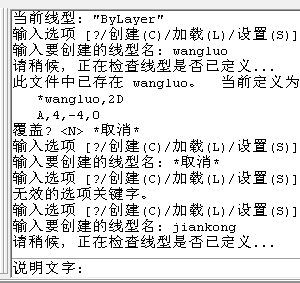
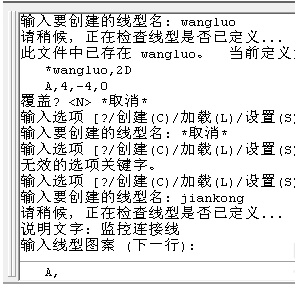
6.第5步完成后需输入线型图案,这也是最重要的一步。在“输入图案”提示下,指定直线的图案。请按照以下原则指定: 所有线型都必须以划线开头。 输入零表示点。 输入负实数表示空移。该值以图形单位定义空移长度。 输入正实数表示划线。该值以图形单位定义划线长度。 以逗号分隔每个点、划线或空移值。 在点和划线之间使用空移。 按 ENTER 键结束命令。这里先输入简单的线型作为参考,第八步的时候会提供给大家参考代码。

7.注意创建线型时,它不会自动被加载到图形中,需要自己手动加载。
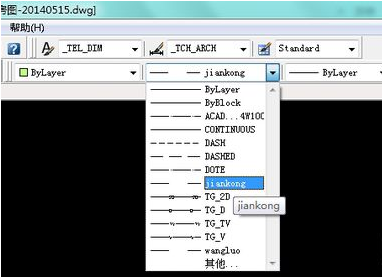
8.第五步时只是画了简单的线作为参考,下面提供一个代码让大家如何在线型中间添加文字
A,.5,-.2,["JK",STANDARD,S=.1,R=0.0,X=-0.1,Y=-.05],-.25
或者可以直接以记事本打开ACAD.LIN文件,添加下面代码:
*jiankong,监控连接线
A,.5,-.2,["JK",STANDARD,S=.1,R=0.0,X=-0.1,Y=-.05],-.25
重新加载后即可画出带文字的连接线,这在弱电设计中相当实用。